# Projet de Chat
Ce projet de chat montre comment créer un assistant conversationnel en utilisant les modèles GitHub.
Voici à quoi ressemble le projet finalisé :
Un peu de contexte : construire des assistants conversationnels avec l'IA générative est une excellente manière de commencer à apprendre sur l'IA. Ce que vous apprendrez ici, c'est à intégrer l'IA générative dans une application web tout au long de cette leçon. Commençons.
## Connexion à l'IA générative
Pour le backend, nous utilisons les modèles GitHub. C'est un excellent service qui vous permet d'utiliser l'IA gratuitement. Rendez-vous sur son playground et récupérez le code correspondant au langage backend de votre choix. Voici à quoi cela ressemble sur [GitHub Models Playground](https://github.com/marketplace/models/azure-openai/gpt-4o-mini/playground)
Comme mentionné, sélectionnez l'onglet "Code" et votre runtime préféré.
### Utilisation de Python
Dans ce cas, nous sélectionnons Python, ce qui signifie que nous choisissons ce code :
```python
"""Run this model in Python
> pip install openai
"""
import os
from openai import OpenAI
# To authenticate with the model you will need to generate a personal access token (PAT) in your GitHub settings.
# Create your PAT token by following instructions here: https://docs.github.com/en/authentication/keeping-your-account-and-data-secure/managing-your-personal-access-tokens
client = OpenAI(
base_url="https://models.github.ai/inference",
api_key=os.environ["GITHUB_TOKEN"],
)
response = client.chat.completions.create(
messages=[
{
"role": "system",
"content": "",
},
{
"role": "user",
"content": "What is the capital of France?",
}
],
model="openai/gpt-4o-mini",
temperature=1,
max_tokens=4096,
top_p=1
)
print(response.choices[0].message.content)
```
Nettoyons un peu ce code pour le rendre réutilisable :
```python
def call_llm(prompt: str, system_message: str):
response = client.chat.completions.create(
messages=[
{
"role": "system",
"content": system_message,
},
{
"role": "user",
"content": prompt,
}
],
model="openai/gpt-4o-mini",
temperature=1,
max_tokens=4096,
top_p=1
)
return response.choices[0].message.content
```
Avec cette fonction `call_llm`, nous pouvons maintenant prendre un prompt et un prompt système, et la fonction renvoie le résultat.
### Personnaliser l'assistant IA
Si vous souhaitez personnaliser l'assistant IA, vous pouvez spécifier son comportement en remplissant le prompt système comme suit :
```python
call_llm("Tell me about you", "You're Albert Einstein, you only know of things in the time you were alive")
```
## L'exposer via une API Web
Super, nous avons terminé la partie IA. Voyons maintenant comment l'intégrer dans une API Web. Pour l'API Web, nous choisissons Flask, mais tout autre framework web devrait convenir. Voici le code correspondant :
### Utilisation de Python
```python
# api.py
from flask import Flask, request, jsonify
from llm import call_llm
from flask_cors import CORS
app = Flask(__name__)
CORS(app) # * example.com
@app.route("/", methods=["GET"])
def index():
return "Welcome to this API. Call POST /hello with 'message': 'my message' as JSON payload"
@app.route("/hello", methods=["POST"])
def hello():
# get message from request body { "message": "do this taks for me" }
data = request.get_json()
message = data.get("message", "")
response = call_llm(message, "You are a helpful assistant.")
return jsonify({
"response": response
})
if __name__ == "__main__":
app.run(host="0.0.0.0", port=5000)
```
Ici, nous créons une API Flask et définissons une route par défaut "/" et "/chat". Cette dernière est destinée à être utilisée par notre frontend pour lui transmettre des questions.
Pour intégrer *llm.py*, voici ce que nous devons faire :
- Importer la fonction `call_llm` :
```python
from llm import call_llm
from flask import Flask, request
```
- L'appeler depuis la route "/chat" :
```python
@app.route("/hello", methods=["POST"])
def hello():
# get message from request body { "message": "do this taks for me" }
data = request.get_json()
message = data.get("message", "")
response = call_llm(message, "You are a helpful assistant.")
return jsonify({
"response": response
})
```
Ici, nous analysons la requête entrante pour récupérer la propriété `message` du corps JSON. Ensuite, nous appelons le LLM avec cet appel :
```python
response = call_llm(message, "You are a helpful assistant")
# return the response as JSON
return jsonify({
"response": response
})
```
Super, nous avons fait ce qu'il fallait.
## Configurer Cors
Nous devons mentionner que nous configurons quelque chose comme CORS (partage des ressources entre origines multiples). Cela signifie que, comme notre backend et notre frontend fonctionneront sur des ports différents, nous devons autoriser le frontend à appeler le backend.
### Utilisation de Python
Il y a un morceau de code dans *api.py* qui configure cela :
```python
from flask_cors import CORS
app = Flask(__name__)
CORS(app) # * example.com
```
Actuellement, il est configuré pour autoriser "*" (toutes les origines), ce qui est un peu risqué. Nous devrions le restreindre une fois en production.
## Exécuter votre projet
Pour exécuter votre projet, vous devez d'abord démarrer votre backend, puis votre frontend.
### Utilisation de Python
D'accord, nous avons *llm.py* et *api.py*. Comment faire fonctionner cela avec un backend ? Eh bien, il y a deux choses à faire :
- Installer les dépendances :
```sh
cd backend
python -m venv venv
source ./venv/bin/activate
pip install openai flask flask-cors openai
```
- Démarrer l'API :
```sh
python api.py
```
Si vous êtes dans Codespaces, vous devez aller dans Ports en bas de l'éditeur, faire un clic droit dessus, cliquer sur "Port Visibility" et sélectionner "Public".
### Travailler sur un frontend
Maintenant que nous avons une API opérationnelle, créons un frontend pour cela. Un frontend minimaliste que nous améliorerons progressivement. Dans un dossier *frontend*, créez ce qui suit :
```text
backend/
frontend/
index.html
app.js
styles.css
```
Commençons par **index.html** :
```html
```
Ce qui précède est le strict minimum nécessaire pour prendre en charge une fenêtre de chat, car il se compose d'une zone de texte où les messages seront affichés, d'un champ de saisie pour taper le message et d'un bouton pour envoyer votre message au backend. Passons au JavaScript dans *app.js*.
**app.js**
```js
// app.js
(function(){
// 1. set up elements
const messages = document.getElementById("messages");
const form = document.getElementById("form");
const input = document.getElementById("input");
const BASE_URL = "change this";
const API_ENDPOINT = `${BASE_URL}/hello`;
// 2. create a function that talks to our backend
async function callApi(text) {
const response = await fetch(API_ENDPOINT, {
method: "POST",
headers: { "Content-Type": "application/json" },
body: JSON.stringify({ message: text })
});
let json = await response.json();
return json.response;
}
// 3. add response to our textarea
function appendMessage(text, role) {
const el = document.createElement("div");
el.className = `message ${role}`;
el.innerHTML = text;
messages.appendChild(el);
}
// 4. listen to submit events
form.addEventListener("submit", async(e) => {
e.preventDefault();
// someone clicked the button in the form
// get input
const text = input.value.trim();
appendMessage(text, "user")
// reset it
input.value = '';
const reply = await callApi(text);
// add to messages
appendMessage(reply, "assistant");
})
})();
```
Analysons le code par section :
- 1) Ici, nous obtenons une référence à tous nos éléments que nous utiliserons plus tard dans le code.
- 2) Dans cette section, nous créons une fonction qui utilise la méthode intégrée `fetch` pour appeler notre backend.
- 3) `appendMessage` aide à ajouter les réponses ainsi que ce que vous tapez en tant qu'utilisateur.
- 4) Ici, nous écoutons l'événement de soumission, lisons le champ de saisie, plaçons le message de l'utilisateur dans la zone de texte, appelons l'API et affichons la réponse dans la zone de texte.
Passons au style maintenant. Voici où vous pouvez vraiment vous amuser et personnaliser l'apparence, mais voici quelques suggestions :
**styles.css**
```
.message {
background: #222;
box-shadow: 0 0 0 10px orange;
padding: 10px:
margin: 5px;
}
.message.user {
background: blue;
}
.message.assistant {
background: grey;
}
```
Avec ces trois classes, vous stylerez les messages différemment selon qu'ils proviennent de l'assistant ou de vous en tant qu'utilisateur. Si vous cherchez de l'inspiration, consultez le dossier `solution/frontend/styles.css`.
### Modifier l'URL de base
Il y a une chose que nous n'avons pas encore définie : `BASE_URL`. Celle-ci n'est pas connue tant que votre backend n'est pas démarré. Pour la définir :
- Si vous exécutez l'API localement, elle devrait ressembler à quelque chose comme `http://localhost:5000`.
- Si vous l'exécutez dans Codespaces, elle devrait ressembler à quelque chose comme "[name]app.github.dev".
## Devoir
Créez votre propre dossier *project* avec un contenu comme suit :
```text
project/
frontend/
index.html
app.js
styles.css
backend/
...
```
Copiez le contenu des instructions ci-dessus, mais n'hésitez pas à personnaliser selon vos préférences.
## Solution
[Solution](./solution/README.md)
## Bonus
Essayez de changer la personnalité de l'assistant IA.
### Pour Python
Lorsque vous appelez `call_llm` dans *api.py*, vous pouvez modifier le deuxième argument selon vos envies, par exemple :
```python
call_llm(message, "You are Captain Picard")
```
### Frontend
Changez également le CSS et le texte selon vos préférences, en modifiant *index.html* et *styles.css*.
## Résumé
Félicitations, vous avez appris à créer un assistant personnel à partir de zéro en utilisant l'IA. Nous avons utilisé les modèles GitHub, un backend en Python et un frontend en HTML, CSS et JavaScript.
## Configuration avec Codespaces
- Rendez-vous sur : [Web Dev For Beginners repo](https://github.com/microsoft/Web-Dev-For-Beginners)
- Créez à partir d'un modèle (assurez-vous d'être connecté à GitHub) dans le coin supérieur droit :

- Une fois dans votre dépôt, créez un Codespace :
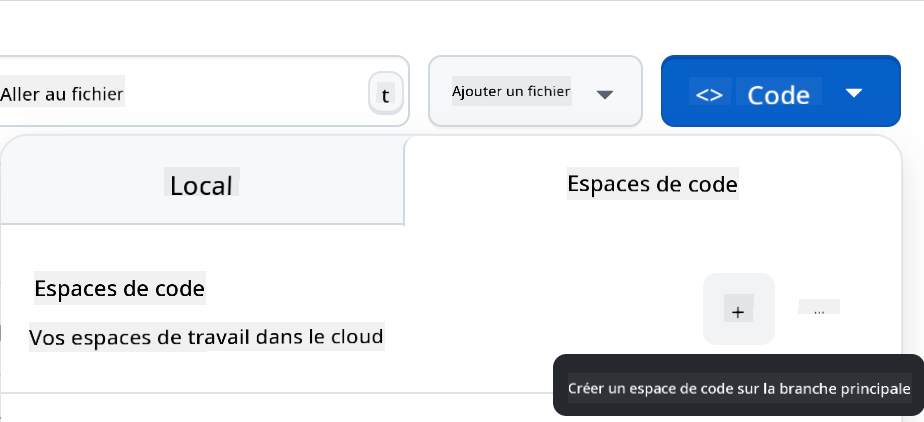
Cela devrait démarrer un environnement avec lequel vous pouvez maintenant travailler.
---
**Avertissement** :
Ce document a été traduit à l'aide du service de traduction automatique [Co-op Translator](https://github.com/Azure/co-op-translator). Bien que nous nous efforcions d'assurer l'exactitude, veuillez noter que les traductions automatisées peuvent contenir des erreurs ou des inexactitudes. Le document original dans sa langue d'origine doit être considéré comme la source faisant autorité. Pour des informations critiques, il est recommandé de recourir à une traduction professionnelle réalisée par un humain. Nous déclinons toute responsabilité en cas de malentendus ou d'interprétations erronées résultant de l'utilisation de cette traduction.